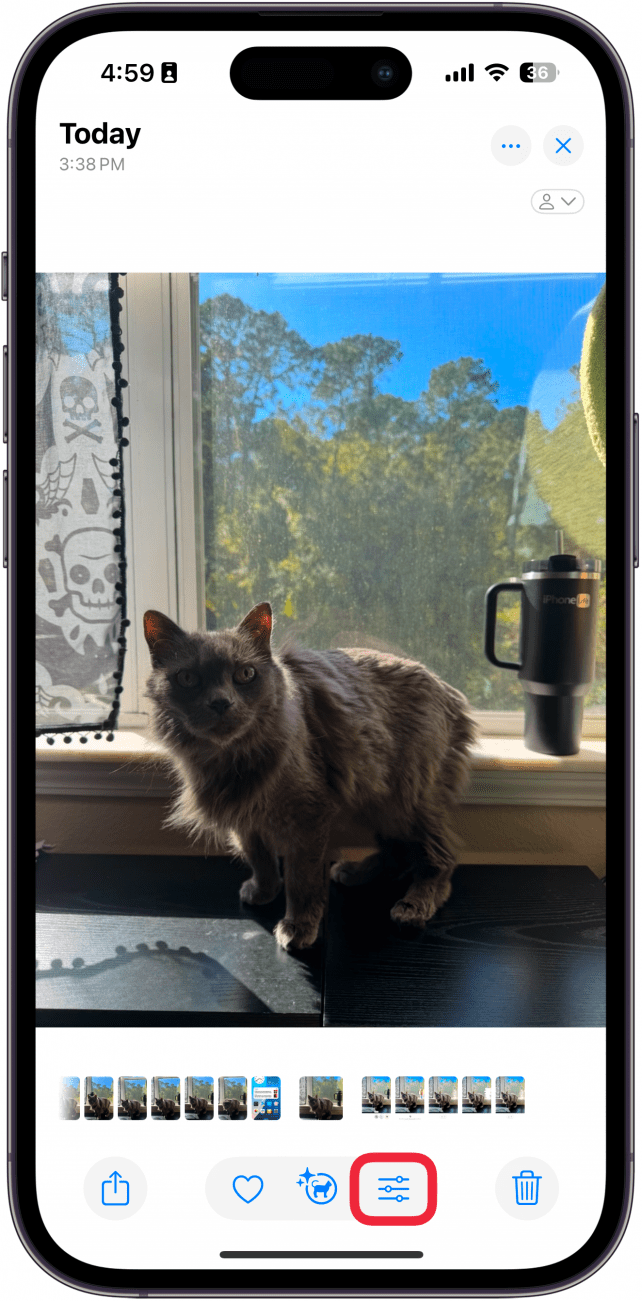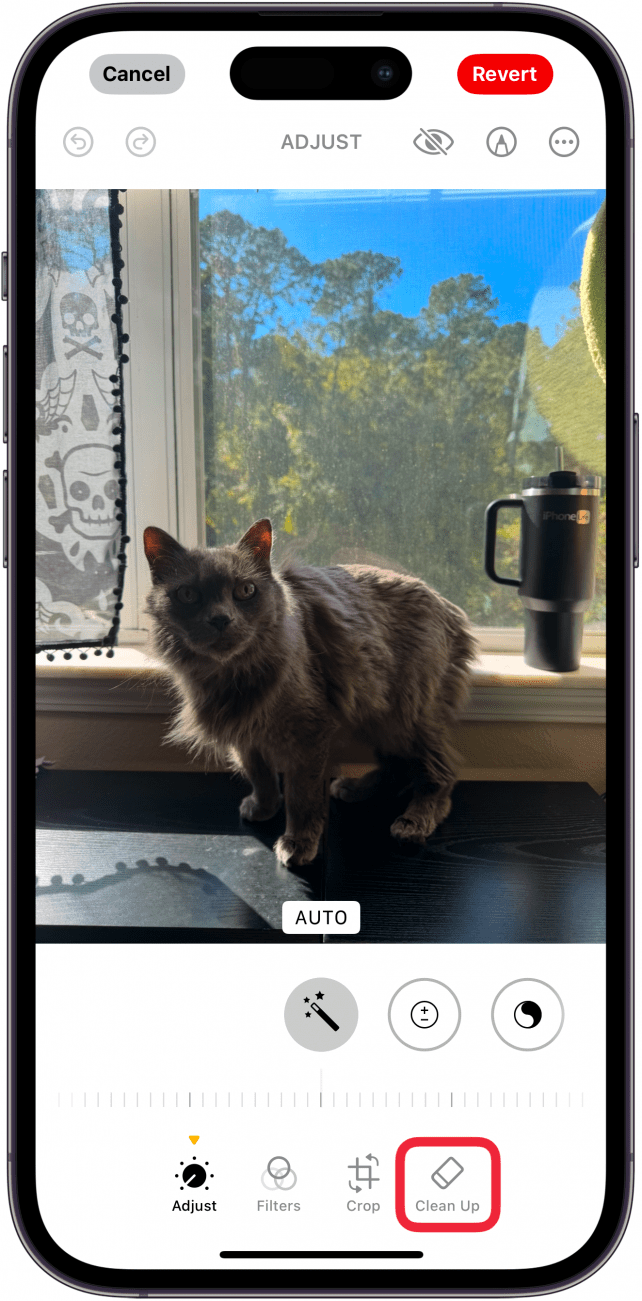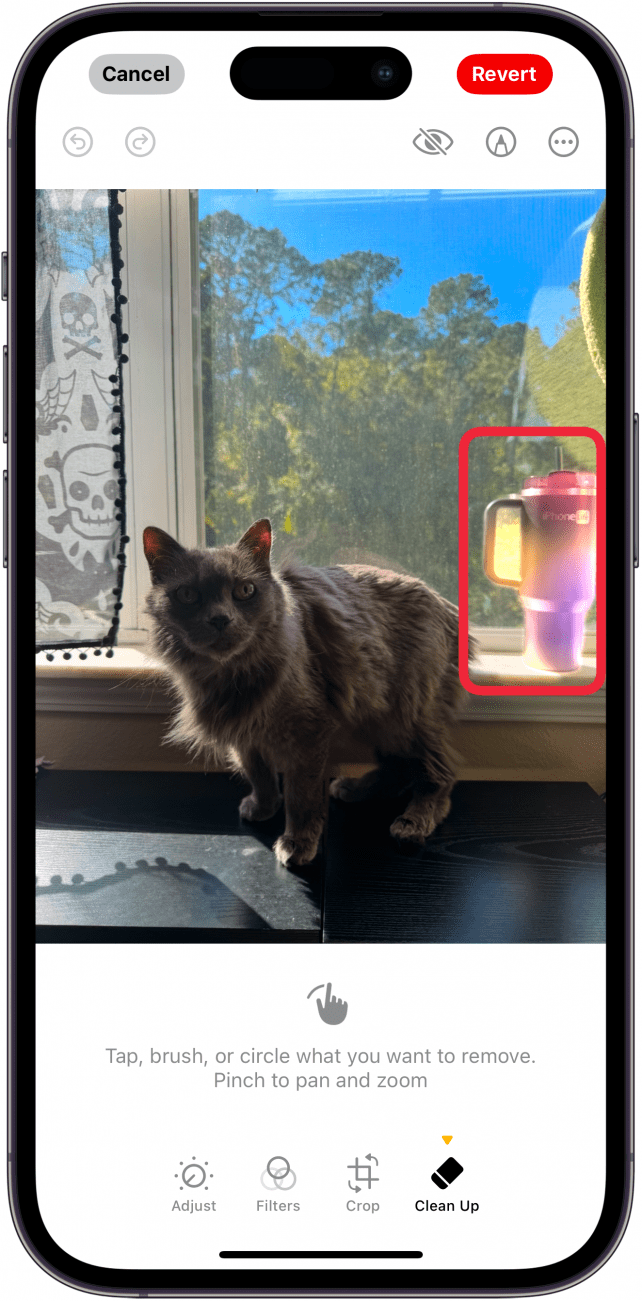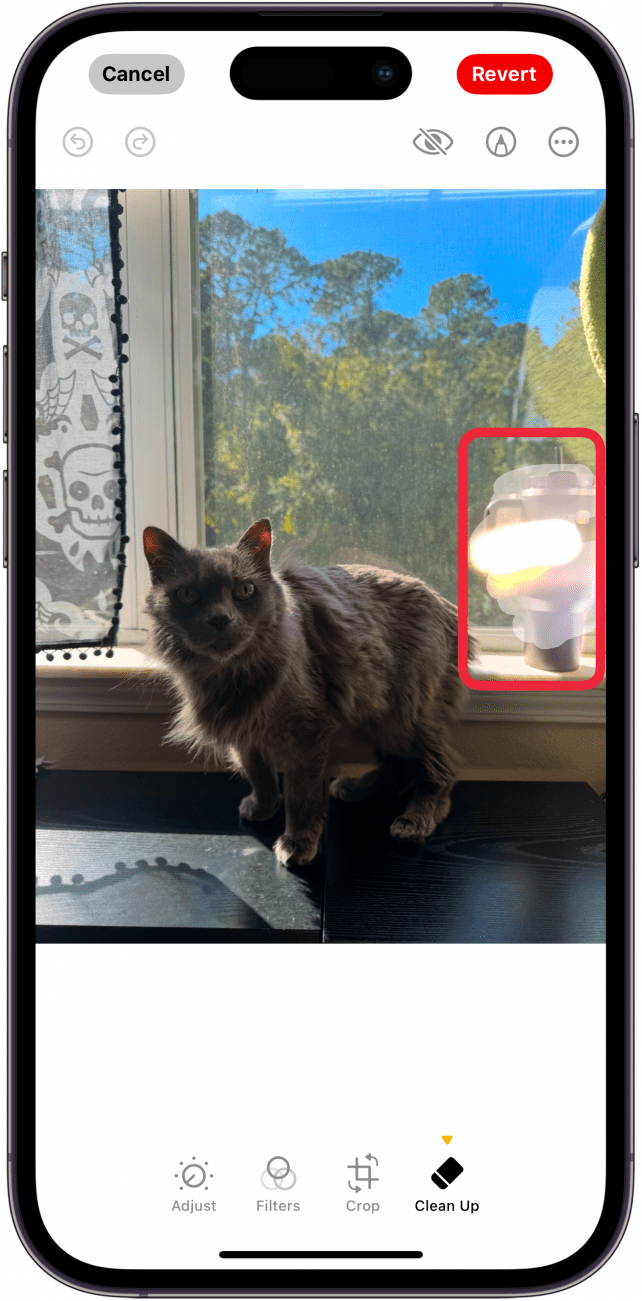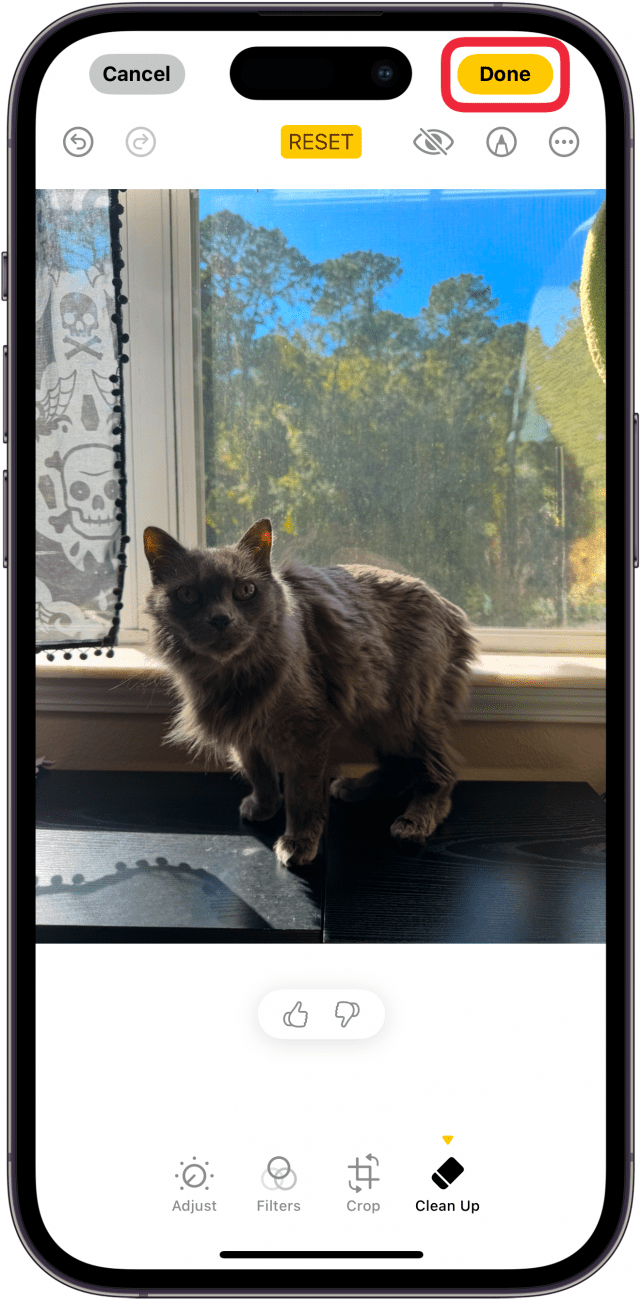Setiap orang mempunyai gambar dengan orang lain atau objek yang mengganggu di latar belakang. Ia boleh merosakkan kenangan hebat seperti foto percutian. Walau bagaimanapun, terima kasih kepada Apple Intelligence, kini anda boleh mengeluarkan orang dari foto di iPhone. Ketahui cara membersihkan gambar di bawah!
Mengapa anda suka tip ini:
- Cepat keluarkan objek yang mengganggu dari latar belakang foto anda.
- Keluarkan orang yang mungkin secara tidak sengaja memotret foto percutian anda.
Cara Menghilangkan Orang Dari Foto Di Iphone
Keperluan sistem
Petua ini berfungsi pada iPhone 15 Pro dan peranti baru yang menjalankan iOS 18.1 atau lebih baru. Ketahui cara mengemas kini ke versi terkini iOS .
Bilakah Foto IOS 18 akan disediakan? Ciri berkuasa AI baru ini akan tersedia apabila iOS 18.1 jatuh. Photo Clean Up mengambil kesempatan penuh dari Apple Intelligence untuk bekerja, jadi anda memerlukan iPhone 15 Pro, iPhone 16, atau iPhone 16 Pro untuk menggunakan ciri ini. Inilah cara membuang objek dari foto di iPhone:
 Temui ciri -ciri tersembunyi iPhone anda tip harian (dengan tangkapan skrin dan arahan yang jelas) supaya anda boleh menguasai iPhone anda hanya dalam satu minit sehari.
Temui ciri -ciri tersembunyi iPhone anda tip harian (dengan tangkapan skrin dan arahan yang jelas) supaya anda boleh menguasai iPhone anda hanya dalam satu minit sehari.
- Buka foto dalam aplikasi foto dan pilih butang Edit .

- Ketik Bersihkan .

- Jika Apple Intelligence mengesan objek atau orang untuk mengeluarkan, anda akan melihatnya bersinar. Cukup ketik cahaya untuk mengeluarkan objek.

- Jika kecerdasan Apple nampaknya tidak mengesan objek yang anda ingin keluarkan, anda boleh menuliskannya dengan jari anda dan AI akan melakukan yang terbaik untuk mengeluarkan objek tersebut.

- Sebaik sahaja objek telah dikeluarkan, ketik Selesai untuk menyimpan foto anda.

Petua Pro
Anda juga boleh menggunakan alat pembersihan untuk mengaburkan wajah. Cukup menulis di atas muka, dan Apple Intelligence secara automatik akan meletakkan blok pixelated di atas muka dan bukannya mengeluarkan objek.
Itulah cara menggunakan alat pembersihan iOS 18 untuk mengeluarkan orang dari foto pada iPhone. Seterusnya, ketahui cara menggunakan aplikasi foto pada iOS 18.
Lebih banyak gambar
- Cara Mengimbas Foto pada iPhone & iPad
- Cara mengatur foto di iPhone anda dalam 4 langkah
- Cara mencari aplikasi foto baru